如何将Excel数据导入MATLAB中(Excel数据导入MATLAB)
有少许网友不知道当前EXCEL的软件相关教程,那么神奇下载软件教程分栏小编给众人送上如何将Excel数据导入MATLAB中资讯,希望可以对大家有所帮助哦,一起来看一下吧!
在使用MATLAB对矩阵进行数据处理时,为了方便编辑与修改,常常需要先将数据录入到Excel中,再将其导入到MATLAB中参与矩阵运算。本文在MATLAB 2013a和Office 2013环境下向大家演示如何将Excel数据导入到MATLAB中,其他版本的MATLAB、OFFICE方法大同小异,一起来看一下
工具/原料
Excel数据文件(格式xls或xlsx)
MATLAB 7.x +
方法/步骤
将待导入的矩阵结构的数据录入Excel中,录入时注意行列要跟原矩阵一一对应

录入完以后保存数据,为了后续步骤使用方便,命名时我们最好把它命名为我们接下来在MATLAB中要引用的变量名(比如在MATLAB中要将该矩阵作为B矩阵参与运算,就可以把它命名为B.xls,xls为文件扩展名)
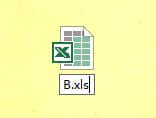
运行MATLAB程序,点击工具栏上的Import Data工具按钮
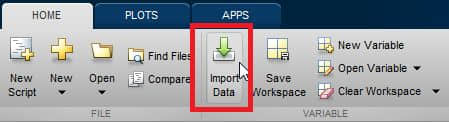
在弹出的“Import Data”对话框中找到前面保存的数据文件(B.xls),“打开”
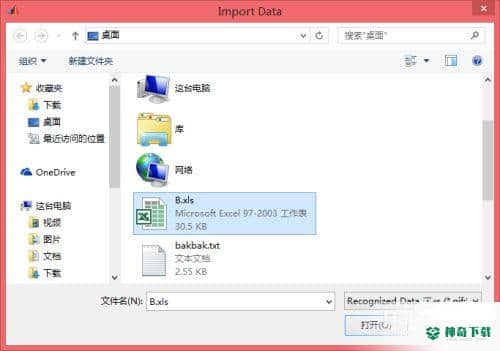
弹出“Import”窗口,在窗口工具栏左侧导入选项中选择“Matx(矩阵)”,点击工具栏右侧的“勾”,导入数据
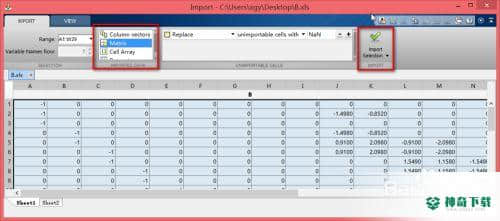
关闭“Import”窗口,回到MATLAB主程序,在WorkSpace(工作空间)中可以看到刚刚导入矩阵变量,接下来就可以对矩阵进行运算了
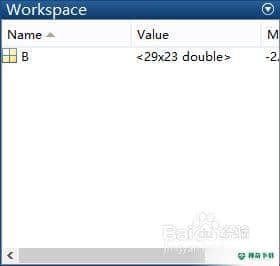
每次关闭MATLAB程序都会将工作空间中的变量清空,所以如果经常用到该变量,不妨将该变量保存为MAT文件
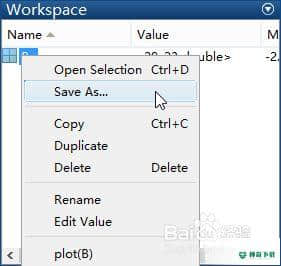
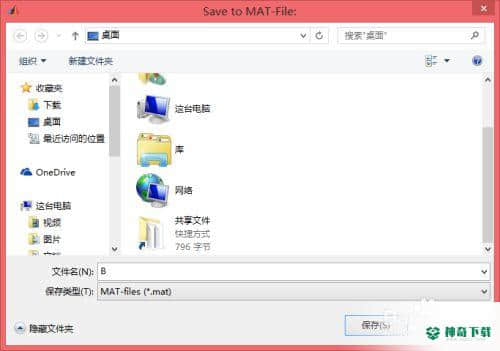
这样一来每次打开MATLAB,只需要双击MAT文件便可以将变量导入工作空间
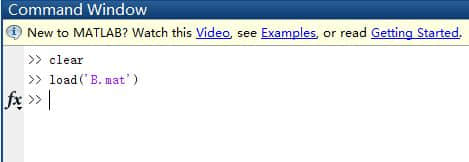
注意事项
MATLAB只支持导入微软的OFFICE表格,不支持导入WPS表格
上述内容就是对于《如何将Excel数据导入MATLAB中》软件资讯全部了,希望能帮助正在需要EXCEL软件教程网友!更多精彩EXCEL软件资讯教程,敬请关注神奇下载!
相关文章
Excel2010创建迷你图(excel2010迷你图创建在哪里)
excel打印如何使用自定義的紙張(EXCEL如何自定义公式)
近期热门










